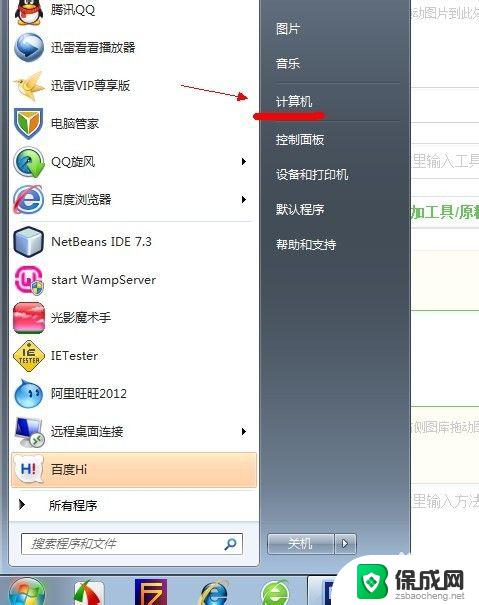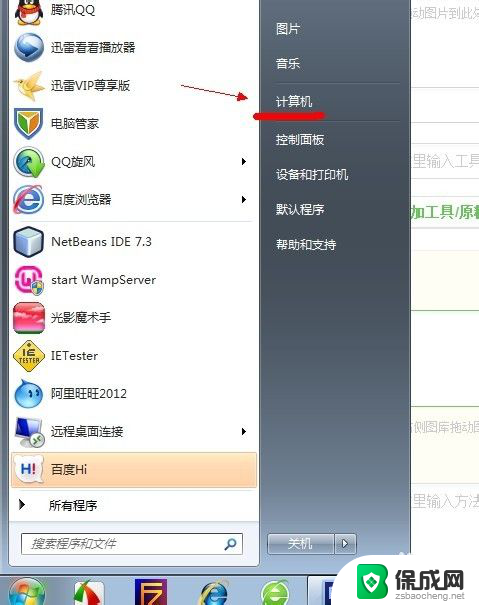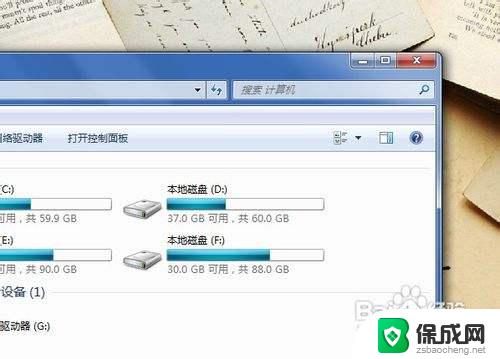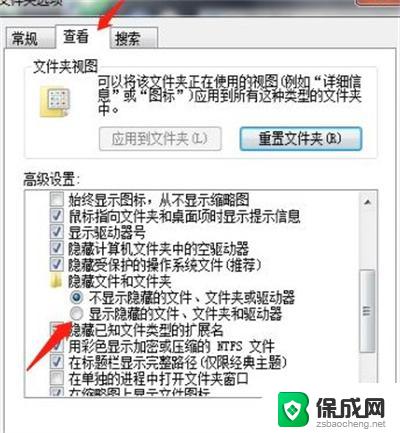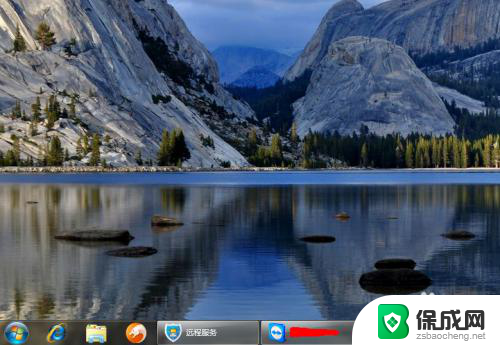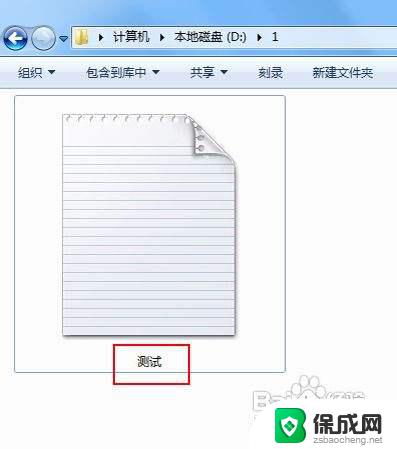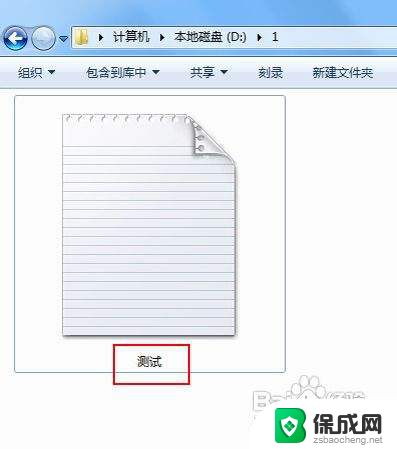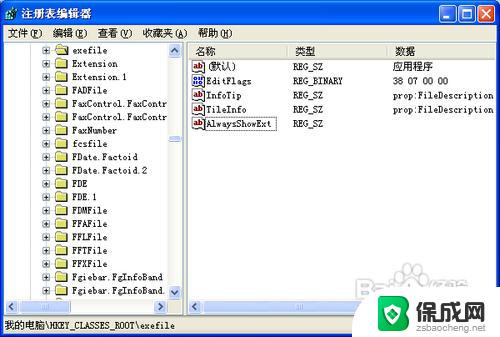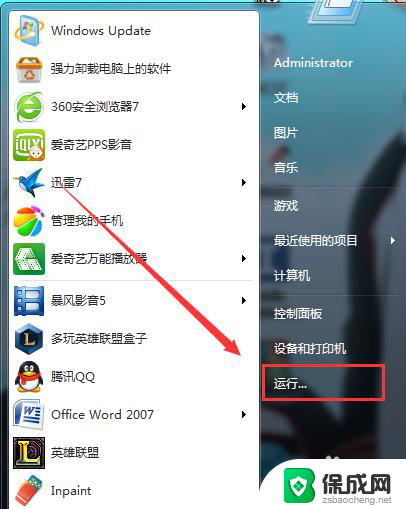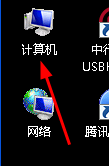win显示隐藏文件夹 win7系统显示隐藏文件的方法
更新时间:2024-06-22 14:58:13作者:jiang
在Windows 7系统中,有时候我们需要访问一些隐藏的文件夹,但是默认情况下这些文件夹是不可见的,为了能够显示隐藏文件夹,我们需要进行一些操作。下面将介绍如何在Win7系统中显示隐藏文件夹的方法。
操作方法:
1.点左下角“开始”菜单,再点击“计算机”。
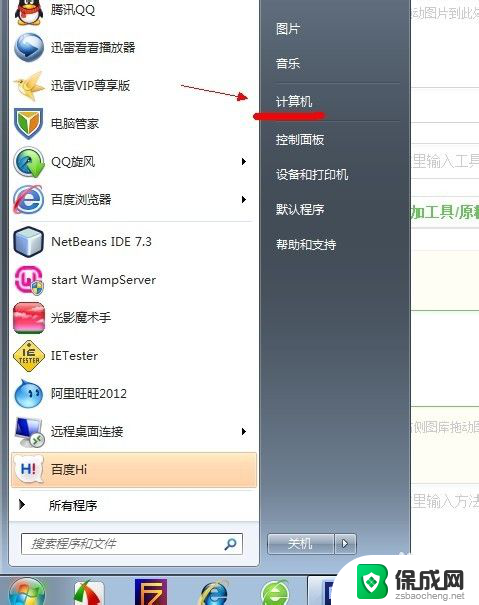
2.点击窗口顶部靠左位置的“组织”菜单,选择其中的“文件夹和搜索选项”。

3.在弹出的窗口里点击切换到“查看”选项卡。
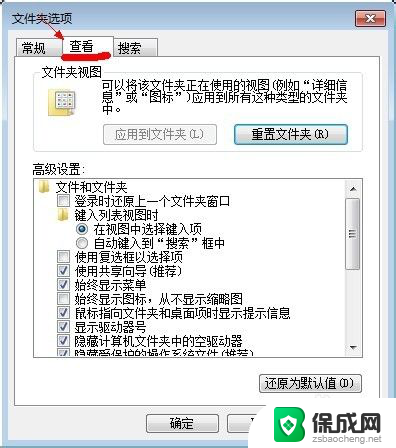
4.在窗口中部位置下拉滚动条,找到“显示隐藏的文件、文件夹或驱动器”。把前面的圈圈选中,然后点击确定。

5.这时电脑中的隐藏文件和文件夹就都可以看到了。
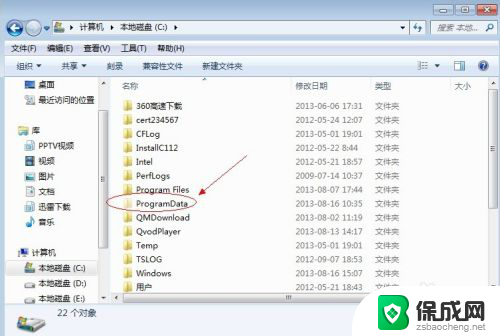
以上就是win显示隐藏文件夹的全部内容,如果还有不清楚的用户,可以参考以上小编的步骤进行操作,希望能对大家有所帮助。